[アルバム作成] 招待メールを出す
投稿者:マーチン 2009年5月6日
カテゴリ:未分類::
カテゴリ:未分類::
Picasaウェブアルバムには、公開と非公開の選択ができ、非公開のものは、特定のアドレスを教えた人にだけ見てもらうことができます。そのために、招待メールを出す方法を説明します。
●非公開のアルバムを友達に見てもらう
(1)アルバムを表示した状態で[共有]ボタンををクリックする。
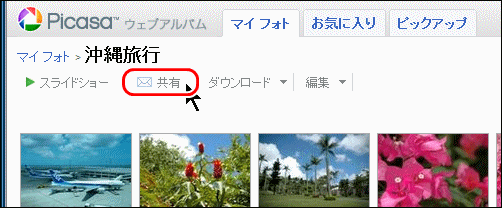
(2)”宛先”に招待したい人のメールアドレスを入力する。メールアドレスを カンマ , で区切って記入すると複数の人に送信もできます。”メッセージ”には、挨拶文などを記入する。
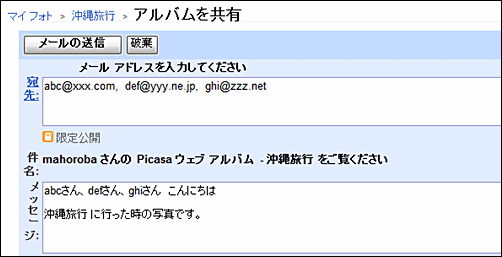
(3)■メールのコピーを自分宛に送信
にチェックを入れて、[メールの送信]ボタンをクリックする。

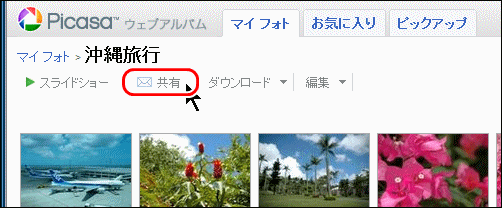
(2)”宛先”に招待したい人のメールアドレスを入力する。メールアドレスを カンマ , で区切って記入すると複数の人に送信もできます。”メッセージ”には、挨拶文などを記入する。
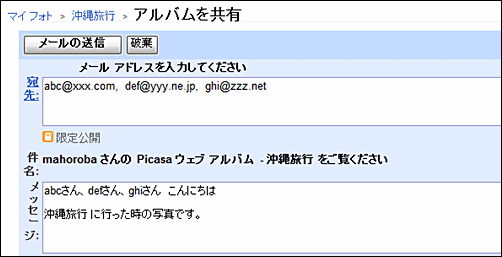
(3)■メールのコピーを自分宛に送信
にチェックを入れて、[メールの送信]ボタンをクリックする。

●友達が受信するメール
(1)以下のようなメールが送られる。アルバムのタイトル、説明、メッセージが書かれている。
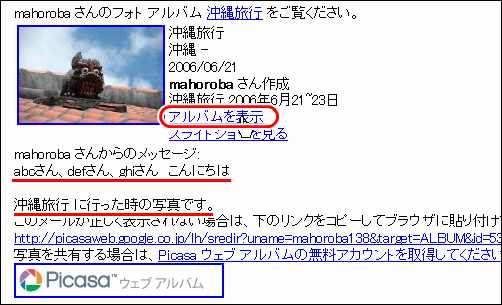
(2)[アルバムを表示]のリンクをクリックすると、アルバムが表示される。
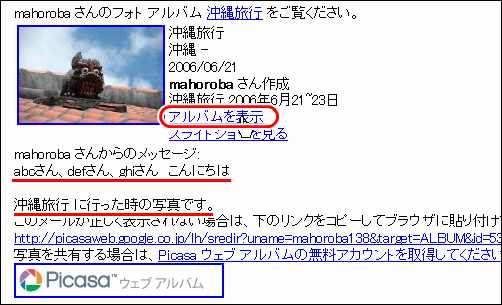
(2)[アルバムを表示]のリンクをクリックすると、アルバムが表示される。
●メーリングリストに送る場合の注意
Gmailアカウントを作成していないユーザが、Webアルバムから招待状を送ると、送り主が 「Picasa Web Albums <picasawebalbums-noreply@google.com>」であるメールが作成され、「Reply-To:」に登録したメールアドレスが設定される。
送り先が、メーリングリストの場合には、picasawebalbums-noreply@google.com というアドレスに対して、投稿が許可されていなければならないので、注意が必要です。
送り先が、メーリングリストの場合には、picasawebalbums-noreply@google.com というアドレスに対して、投稿が許可されていなければならないので、注意が必要です。
◆連載
- 初級
- 中級
- ウェブアルバムを見る
- ウェブアルバムを作る


